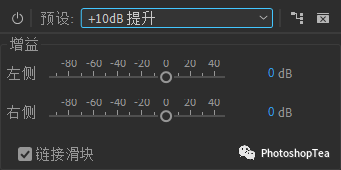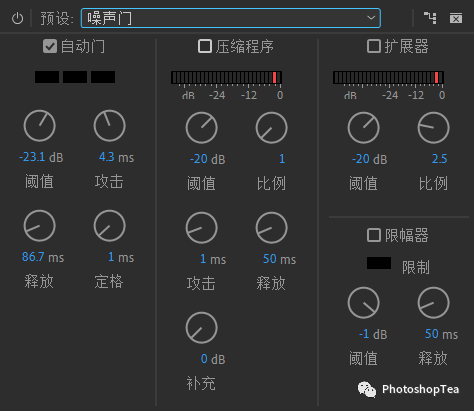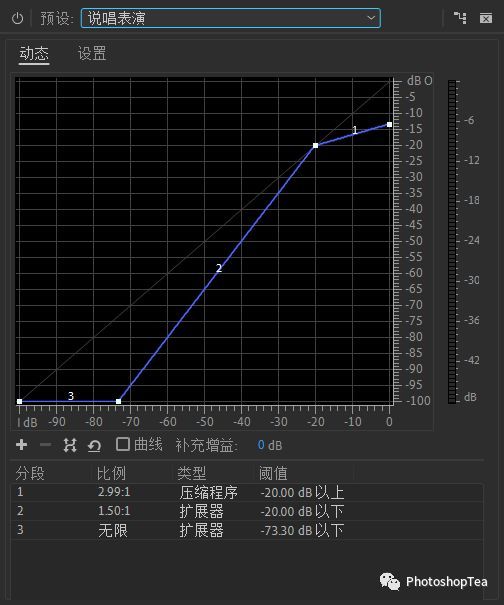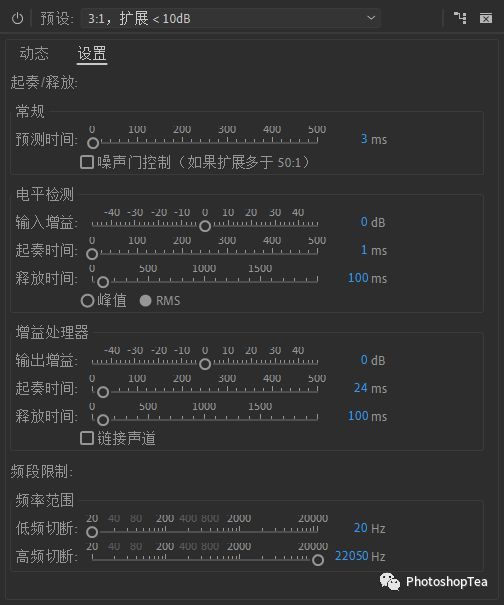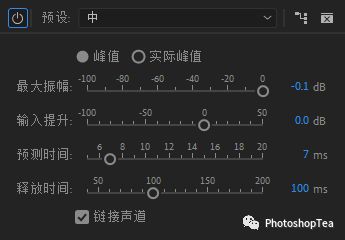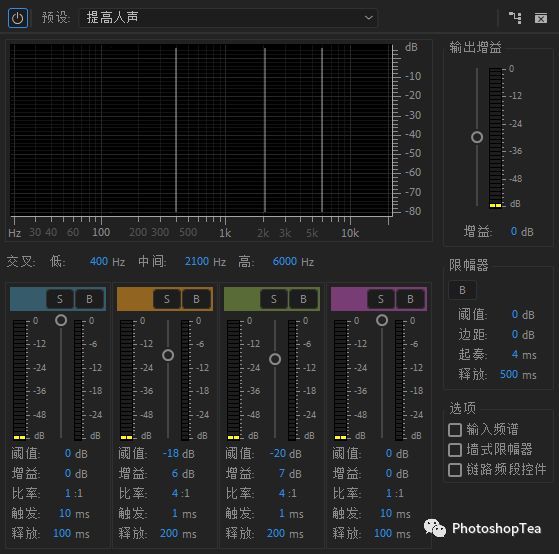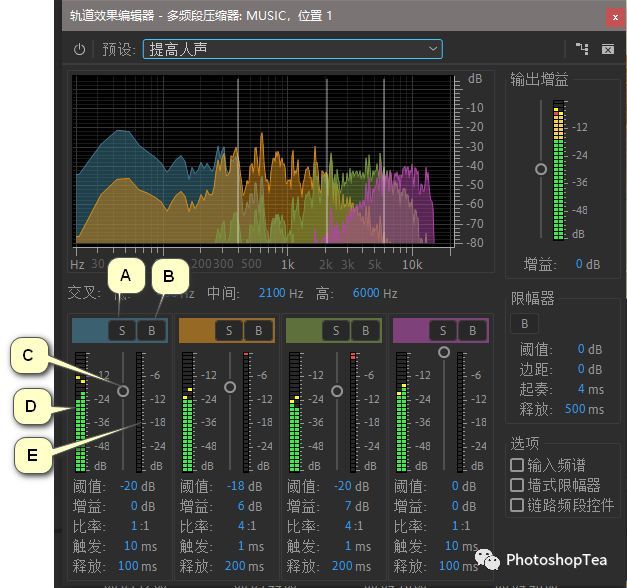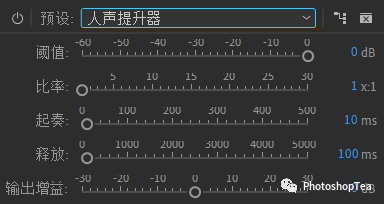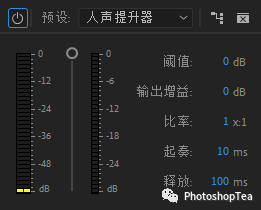Pr音频效果(一):振幅与压限类
音频效果:振幅与压限类
包括:声道音量、音量、增幅、消除齿音、动态、动态处理、强制限幅、多频段压缩器、单频段压缩器、电子管建模压缩器等。
声道音量效果
声道音量效果可用于独立控制立体声或 5.1 剪辑或轨道中的每条声道的音量。每条声道的音量级别以分贝衡量。
音量效果
如果想在其他标准效果之前渲染音量,请使用音量效果代替固定音量效果。
音量效果为剪辑创建包络,以便可以在不出现剪峰的情况下增加音频音量。当信号超过硬件所能接受的动态范围时,就会发生剪峰,通常导致音频失真。
正值表示增加音量;负值表示降低音量。音量效果仅适用于 5.1、立体声或单声道轨道中的剪辑。
增幅效果
增幅效果可增强或减弱音频信号。
增益滑块:增强或减弱各个音频声道。
链接滑块:一起移动各个声道滑块。
消除齿音效果
消除齿音效果可去除语音和歌声中使高频扭曲的齿音“嘶嘶”声。
图形显示了处理后的频率。
模式:选择“宽带”统一压缩所有频率或选择“多频段”仅压缩齿音范围。“多频段”最适合大多数音频内容,但会稍微增加处理时间。
阈值:设置振幅上限,超过此振幅将进行压缩。
中置频率:指定齿音最强时的频率。要进行验证,请在播放音频时调整此设置。
带宽:确定触发压缩器的频率范围。提示:要以可见方式调整中心频率和频段宽度,请拖动图中选择项的边缘。
仅输出齿音:让您听到检测到的齿音。开始播放,并微调上面的设置。
增益降低:显示处理频率的压缩级别。
动态效果
动态效果包含 4 部分。分别是自动门、压缩器、扩展器或限幅器。您可以单独控制每一个部分。LED 和增益降低表可以帮助您了解处理音频信号的方式。
“动态效果”下不同的参数如下所示:
• 自动门:删除低于特定振幅阈值的噪音。当音频通过门时,LED 表为绿色。没有音频通过时,该表变为红色;在触发、释放和等待时间,该表变为黄色。
• 压缩器:通过衰减超过特定阈值的音频来减少音频信号的动态范围。“触发”和“释放”参数更改临时行为时,“压缩比”参数可以用于控制动态范围中的更改。使用增益参数在压缩信号之后增加音频电平。增益降低表显示降低的音频电平量。
• 扩展器:通过衰减低于指定阈值的音频来增加音频信号的动态范围。压缩比参数可以用于控制动态范围的更改。增益降低表显示音频电平的降低量。
• 限幅器:衰减超过指定阈值的音频。信号受到限制时,表 LED 会亮起。
动态处理效果
动态处理效果可用作压缩器、限制器或扩展器。作为压缩器和限制器时,此效果可减少动态范围,产生一致的音量。作为扩展器时,它通过减小低电平信号的电平来增加动态范围。(利用极端扩展器设置,可以创建噪声门来完全消除低于特定振幅阈值的噪声。)
动态处理效果仅产生微妙变化,您只有在反复聆听后才会注意到。在波形编辑器中应用此效果时,请使用原始文件的副本,以便在必要时可恢复到原始音频。
在动态处理效果中,您可以查看电平表和增益降低表。电平表显示音频的输入电平,增益降低表显示音频信号的压缩或扩展方式。这些表显示在图表右侧,如下所示。
注意:使用广播限制器预设可模拟经过处理的当代无线电台声音。
动态选项卡
图形说明:沿水平标尺(x 轴)描述输入电平,沿垂直标尺(y 轴)描述新的输出电平。默认图形(从左下角到右上角有一条直线)描述一直未受影响的信号;每个输入电平的输出电平都相同。调整图形将更改输入和输出电平之间的关系,从而改变动态范围。 例如,如果所需的声音元素在大约 ‑20 dB 时出现,则可以在该电平增强输入信号,但其余一切都保留不变。您也可以绘制反转直线(从左上角到右下角),大幅增强安静声音并抑制高音量声音。
添加点按钮:使用您指定的数字输入和输出电平,在图形中添加控制点。此方法比单击图形添加点更精确。
提示:要通过数字调整现有控制点,请右键单击控制点,然后选择“编辑点”。
删除点按钮: 从图形中删除所选点。
反转按钮: 翻转图表,将压缩转换为扩展,或反之。 注:仅当图形的两个默认角(‑100, ‑100 和 0, 0)均含有点,并且其输出电平从左到右为增大(即,每个控制点必须比其左侧的控制点高),才能反转图形。
重设按钮: 将图形重置为默认状态。
曲线:在控制点之间创建更平滑的曲线过渡,而不是更突变的线性过渡。
补偿增益:增强处理的信号。
设置选项卡
常规:提供总体设置。
预测时间:对超出压缩器“触发时间”设置的大声信号开始时可能出现的瞬时峰值进行处理。延长预测时间会使压缩在音频变大声之前触发,从而确保振幅不会超过特定电平。相反地,要增强打击乐(如鼓乐)的效果,可能需要减少预测时间。
噪声门控制:使扩展到 50:1 比率以下的信号完全静默。
电平检测器:确定原始输入振幅。
输入增益:在增益进入电平探测器之前,将增益应用到信号。
触发(起奏)时间:确定输入信号记录变化的振幅电平所需的毫秒数。例如,如果音频突然下降 30 dB,在经过指定的触发时间后,输入信号才会记录振幅变化。这可以避免由于临时变化而导致的错误振幅读数。
释放时间:确定在记录另一次振幅变化之前保持当前振幅电平的毫秒数。
提示:对于具有快速瞬时变化的音频使用快速触发和释放设置,对于打击节奏较少的音频使用较慢设置。
峰值模式:基于振幅峰值确定电平。此模式比 RMS 更难使用一些,因为峰值不能精确地反映在“动态”图形中。但是,当音频含有您想要抑制的大声瞬时峰值时,该模式会很有用。
RMS 模式:根据均方根公式确定电平,这是与人类感知音量的方式更为接近的平均值法。此模式可将振幅精确地反映在“动态”图形中。例如,‑10 dB 的限制器(平整的水平线)反映了 ‑10 dB 的平均 RMS 振幅。
增益处理器:根据检测到的振幅增强或减弱信号。
输出增益:在所有动态处理之后将增益应用到输出信号。
触发(起奏)时间:确定输出信号达到指定电平所需的毫秒数。例如,如果音频突然下降 30 dB,在经过指定的触发时间后,输出电平才会发生变化。
释放时间:确定保持当前输出电平的毫秒数。 注:如果触发时间和释放时间的总和过短(小于大约 30 毫秒),可能会听到扭曲的声音。要查看适用于不同类型音频内容的触发和释放时间,请从“预设”菜单中选择不同选项。
链接声道:以相同方式处理所有声道,保持立体声或环绕声平衡。例如,左声道的压缩鼓点将减少等量的右声道电平。
频段限制:将动态处理限制到特定频率范围。
低频截断:是动态处理可影响的最低频率。
高频截断:动态处理可影响的最高频率。
强制限幅
强制限幅效果会大幅减弱高于指定阈值的音频。通常,通过输入增强施加限制,这是一种可提高整体音量同时避免扭曲的方法。
最大振幅:设置允许的最大样本振幅。提示:为了避免在使用 16 位音频时发生剪切,请将该值设置为不超过 ‑0.3 dB。如果将其设置为低至 ‑3 dB,则为任何将来的编辑均留出更多一些余地。
输入增强:在限制音频前对其进行预放大,在不剪切的情况下使所选音频更大声。随着该电平的增加,压缩级别也将提高。尝试极端设置以在当代流行音乐中实现大声、高冲击力的音频。
预测时间:设置在达到最大声峰值之前减弱音频的时间量(以毫秒为单位)。 注:确保该值至少为 5 毫秒。如果该值过小,会出现可听见的扭曲效果。
释放时间:设置音频减弱向回反弹 12 dB 所需的时间(以毫秒为单位)(或者是在遇到极大声峰值时音频恢复到正常音量所需的大致时间)。通常,默认值 100 左右的设置效果很好,可保持非常低的低音频率。 注:如果该值过大,音频可能会保持安静,并且在一段时间内不会恢复到正常音量。
链接声道:一起链接所有声道的响度,保持立体声或环绕声平衡。
多频段压缩器效果
多频段压缩器效果可让您独立压缩四个不同的频段。由于每个频段通常包含唯一的动态内容,因此多频段压缩对于音频母带处理是一项强大的工具。
多频段压缩器中的控件可让您精确地定义分频频率并应用频段特定的压缩设置。要预览隔开的频段,或者用“旁路”按钮绕过频段而不进行处理,请单击“独奏”按钮。在微调各个频段后,选择“链接频段控制”进行全局调整,然后使用“输出增益”滑块和“限幅器”设置优化整体音量。
在多频段压缩器中调整分频频率
A. 频段 B. 分频标记 C. 旁路的频段(未应用处理) D. 振幅刻度 E. 频率刻度
分频
设置用于确定每个频段宽度的分频频率。输入具体的低、中和高频率,或者在图形上拖动分频标记。
多频段压缩器中特定于频段的控件
A. 独奏 B. 旁路 C. 阈值滑块 D. 输入电平表 E. 增益降低表
独奏按钮:让您听到特定频段。一次启用一个“独奏”按钮可分别听到每个频段,或者启用多个按钮可同时听到两个或更多频段。
旁路按钮:旁路各个频段,这样不经处理即可通过这些频段。
提示:按住 Alt 键单击 (Windows) 或按住 Option 键单击 (Mac OS)“独奏”或“旁路”按钮可对一个频段快速应用唯一设置。
阈值滑块:设置压缩开始时的输入电平。可能值的范围为 ‑60 至 0 dB。最佳设置取决于音频内容和音乐样式。要仅压缩极端峰值并保留更大动态范围,请尝试将阈值设置在低于峰值输入电平 5 dB 左右。要高度压缩音频并大幅减小动态范围,请尝试设置在低于峰值输入电平 15 dB 左右。
输入电平表:测量输入振幅。要重置峰值和剪辑指示器,请双击表。
增益降低表:用从顶部(最低降低量)扩展到底部(最高降低量)的红色仪表来测量振幅降低量。
增益:在压缩之后增强或消减振幅。可能值的范围为 ‑18 至 +18 dB,为 0 时表示单位增益。
比率:设置介于 1:1 和 30:1 之间的压缩比。例如,设置为 3.0 时,在压缩阈值以上每增加 3 dB,输出将增加 1 dB。典型设置范围为 2.0 到 5.0;较高设置会产生常在流行音乐中听到的压缩声音。
触发:确定当音频超过阈值时应用压缩的速度。可能值的范围为 0 至 500 毫秒。默认为 10 毫秒,可适用于各种音频。更快的设置可能更适合具有快速瞬时变化的音频,但对于打击节奏较少的音频,采用这种设置的声音听起来不自然。
释放:确定在音频下降到阈值后停止压缩的速度。可能值的范围为 0 至 5000 毫秒。默认为 100 毫秒,可适用于各种音频。对于具有快速瞬时变化的音频尝试较快设置,对于打击节奏较少的音频尝试较慢设置。
输出增益:在压缩之后增强或消减整体输出电平。可能值的范围为 ‑18 至 +18 dB,为 0 时表示单位增益。要重置峰值和剪辑指示器,请双击表。
限幅器:在输出增益之后,于信号路径的末尾应用限制,优化整体电平。指定强度不如类似频段特定设置的阈值、触发和释放设置。然后指定“边距”设置以确定相对于 0 dBFS 的绝对顶点。 提示:要创建压缩的音频,请启用限幅器,然后尝试高输出增益设置。
选项:输入频谱:在多频段图形中显示输入信号的频谱,而不是输出信号的频谱。要快速查看应用到每个频段的压缩量,请切换此选项。
选项:墙式限幅器:在当前裕度设置应用即时强制限幅。(取消选择此选项可应用较慢的软限制,这样声音压缩较小,但可能超过裕度设置。) 注:墙式限制的最大触发时间为 5 毫秒。
选项:链接频段控制:用于全局调整所有频段的压缩设置,同时保留各频段间的相对差异。
提示:要暂时链接频段控制,请按住 Alt+Shift (Windows) 或 Option+Shift (Mac OS)。要重置所有频段的控制,请按住 Ctrl+Alt+Shift (Windows) 或 Command+Option+Shift (Mac OS),然后单击控件。
单频段压缩器效果
单频段压缩器效果可减少动态范围,从而产生一致的音量并提高感知响度。单频段压缩对于画外音有效,因为它有助于在音乐音轨和背景音频中突显语音。
注意:有关高度压缩音频的示例,请听现代流行音乐的录音。相反,大多数爵士乐录音仅经过轻微压缩,而典型的古典乐录音完全不压缩。
阈值:设置压缩开始时的输入电平。最佳设置取决于音频内容和样式。要仅压缩极端峰值并保留更大动态范围,请尝试将阈值设置在低于峰值输入电平 5 dB 左右。要高度压缩音频并大幅减小动态范围,请尝试设置在低于峰值输入电平 15 dB 左右。
比率:设置介于 1:1 和 30:1 之间的压缩比。例如,设置为 3 时,在阈值以上每增加 3 dB,输出将增加 1 dB。典型设置范围为 2 到 5;较高设置会产生常在流行音乐中听到的压缩声音。
触发(起奏):确定在音频超过阈值设置后开始压缩的速度。默认为 10 毫秒,可适用于各种源素材。仅对具有快速瞬时变化的音频使用较快设置,如打击乐的录制。
释放:确定在音频下降到低于阈值设置时停止压缩的速度。默认为 100 毫秒,可适用于各种音频。对于具有快速瞬时变化的音频尝试较快设置,对于打击节奏较少的音频尝试较慢设置。
输出增益:在压缩之后增强或消减振幅。可能值的范围为 ‑30 dB 至 +30 dB,为 0 时表示单位增益。
电子管建模压缩器
电子管建模压缩器效果可模拟老式硬件压缩器的温暖度。使用此效果可添加使音频增色的微妙扭曲。
阈值滑块:设置压缩开始时的输入电平。可能值的范围为 ‑60 至 0 dB。最佳设置取决于音频内容和音乐样式。要仅压缩极端峰值并保留更大动态范围,请尝试将阈值设置在低于峰值输入电平 5 dB 左右;要高度压缩音频并大幅减小动态范围,请尝试设置在低于峰值输入电平 15 dB 左右。
输入电平表:在滑块的左侧,这些电平表测量输入振幅。要重置峰值和剪辑指示器,请双击表。
增益降低表:滑块右侧的仪表用从顶部(最低降低量)扩展到底部(最高降低量)的红色条来测量振幅降低量。
输出增益:在压缩之后增强或消减振幅。可能值的范围为 ‑18 至 +18 dB,为 0 时表示单位增益。
比率:设置介于 1:1 和 30:1 之间的压缩比。例如,设置为 3.0 时,在压缩阈值以上每增加 3 dB,输出将增加 1 dB。典型设置范围为 2.0 到 5.0;较高设置会产生常在流行音乐中听到的压缩声音。
触发(起奏):确定当音频超过阈值时应用压缩的速度。可能值的范围为 0 至 500 毫秒。默认为 10 毫秒,可适用于各种音频。更快的设置可能更适合具有快速瞬时变化的音频,但对于打击节奏较少的音频,采用这种设置的声音听起来不自然。
释放:确定在音频下降到阈值后停止压缩的速度。可能值的范围为 0 至 5000 毫秒。默认为 100 毫秒,可适用于各种音频。对于具有快速瞬时变化的音频尝试较快设置,对于打击节奏较少的音频尝试较慢设置。